วิธีปรับแต่งหน้าจอล็อคบน iPhone ของคุณ
ลิงค์ด่วน
⭐ วิธีสร้างหน้าจอล็อค iPhone ใหม่
⭐ วิธีเพิ่มวิดเจ็ตบนหน้าจอล็อคของคุณ
⭐วิธีปรับแต่งแบบอักษรหน้าจอล็อคของคุณ
⭐ วิธีเพิ่มเอฟเฟกต์ความลึกให้กับหน้าจอล็อคของคุณ
⭐ วิธีปรับแต่งหรือลบหน้าจอล็อคที่มีอยู่
⭐ วิธีสลับระหว่างหน้าจอล็อค
การทำซ้ำระบบปฏิบัติการมือถือของ Apple ในปัจจุบันทำให้ผู้ใช้สามารถปรับแต่งการกำหนดค่าหน้าจอล็อคของ iPhone ได้ ซึ่งรวมถึงความสามารถในการรวมวิดเจ็ตที่ต้องการหรือสำรวจตัวเลือกการพิมพ์ที่หลากหลาย ร่วมกับชุดสีและภาพพื้นหลังที่หลากหลาย ความเป็นไปได้ในการปรับแต่งที่หลากหลายนั้นมีมากมาย และข้อมูลเพิ่มเติมเกี่ยวกับคุณสมบัติเหล่านี้สามารถดูได้ที่ด้านล่างนี้
วิธีสร้างหน้าจอล็อค iPhone ใหม่
หากต้องการสร้างหน้าจอล็อคใหม่บน iPhone ของคุณ ให้เริ่มต้นด้วยการนำทางไปยังหน้าจอล็อคปัจจุบัน ในกรณีที่โทรศัพท์ของคุณถูกปลดล็อค คุณไม่จำเป็นต้องล็อคอีกครั้ง แต่คุณสามารถเข้าถึงศูนย์การแจ้งเตือนได้โดยดำเนินการกวาดลงโดยเริ่มจากมุมซ้ายบนของจอแสดงผล
เมื่อเลือกพื้นที่ว่างของภาพพื้นหลังปัจจุบันของคุณ อินเทอร์เฟซผู้ใช้ที่อนุญาตการตั้งค่าส่วนบุคคลจะปรากฏขึ้น นอกจากนี้ ตัวเลือกที่มีเครื่องหมายบวก (+) สีน้ำเงินอยู่ที่มุมขวาล่างของจอแสดงผล
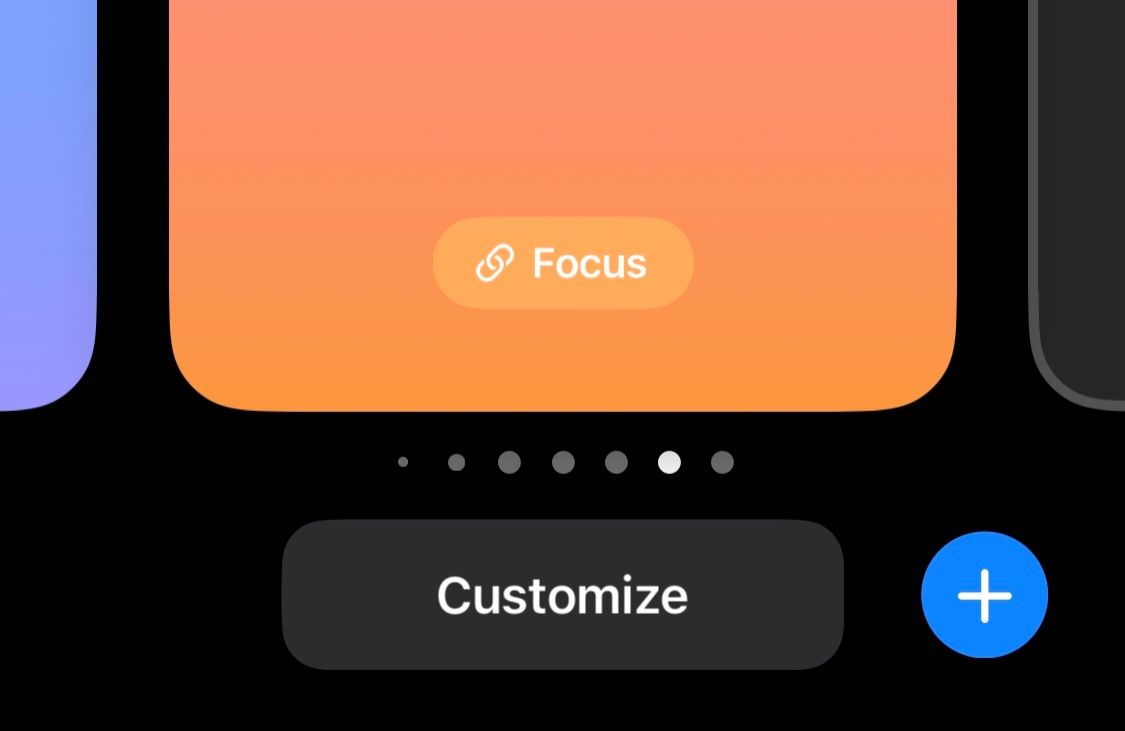
หากต้องการสร้างหน้าจอล็อคแบบกำหนดเองสำหรับอุปกรณ์ของคุณ เพียงแตะที่ตัวเลือกนี้ จากนั้นตัวเลือกพื้นหลังที่มีให้เลือกจะปรากฏขึ้น จากตัวเลือกเหล่านี้ คุณสามารถเลือกชุดสีตามธีม อาร์เรย์ของอิโมจิ หรือรูปภาพใดๆ ที่จัดเก็บไว้ในคอลเลกชันภาพถ่ายของคุณ หรือหากคุณต้องการแรงบันดาลใจเพิ่มเติม มีแอปพลิเคชั่นมากมายที่ออกแบบมาโดยเฉพาะเพื่อค้นหาวอลเปเปอร์ iPhone ที่ดึงดูดสายตาซึ่งสอดคล้องกับความชอบส่วนตัวของคุณ
คุณอาจเลือกใช้คุณลักษณะการหมุนรูปภาพอัตโนมัติที่เรียกว่า"Photo Shuffle"ซึ่งจะสลับระหว่างคอลเลกชั่นรูปภาพที่กำหนดไว้ล่วงหน้าบน iPhone ของคุณได้อย่างราบรื่น
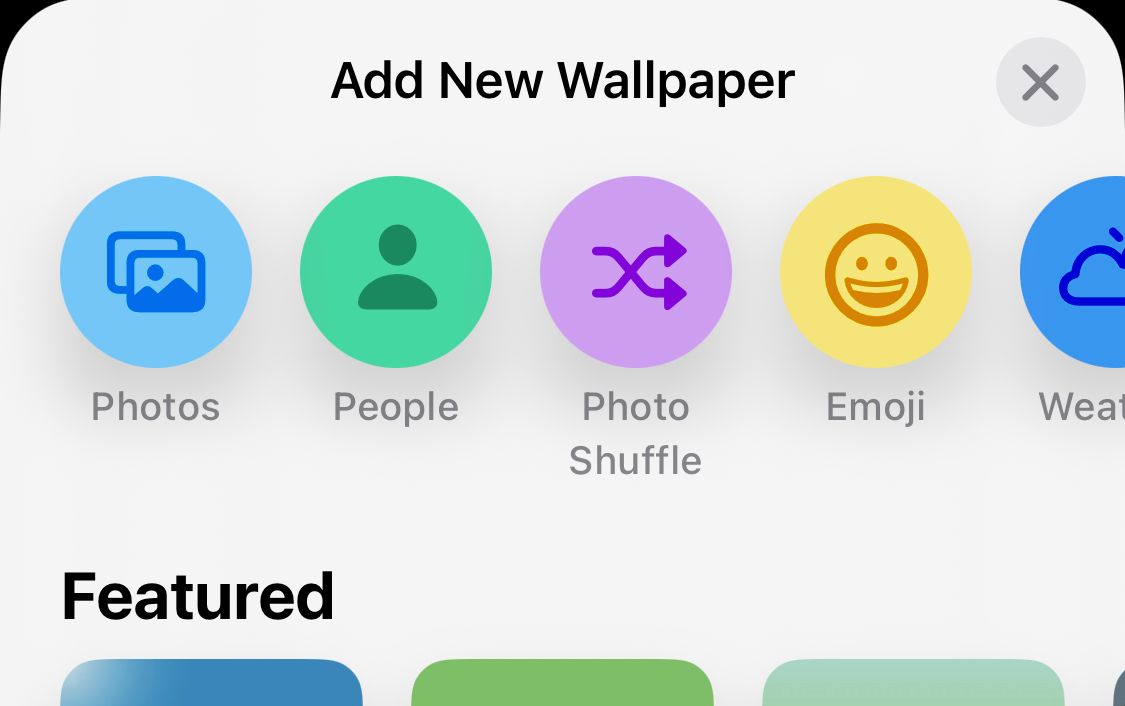
เมื่อเลือกวอลเปเปอร์แล้ว ผู้ใช้จะมีโอกาสปรับแต่งการเลือกของตนเพิ่มเติมในอินเทอร์เฟซถัดไป ตัวเลือกต่างๆ ได้แก่ ความสามารถในการระบุสีพื้นหลังที่ปรับแต่งให้เหมาะสม นอกเหนือจากการสำรวจเอฟเฟกต์ฟิลเตอร์เชิงจินตนาการโดยใช้ท่าทางแนวนอนทั่วทั้งจอแสดงผล
การปรับแต่งพื้นหลังส่วนบุคคลสำหรับ iPhone สามารถทำได้โดยเข้าไปที่การตั้งค่าของอุปกรณ์ โดยเฉพาะไปที่ตัวเลือก"วอลเปเปอร์"แล้วเลือกตัวเลือก"เพิ่มวอลเปเปอร์ใหม่"
วิธีเพิ่มวิดเจ็ตบนหน้าจอล็อคของคุณ
เมื่อเข้าถึงอินเทอร์เฟซส่วนบุคคลของหน้าจอล็อคแล้ว โปรดค้นหาพื้นที่เฉพาะที่กำหนดให้รวมวิดเจ็ต หากต้องการเลือกวิดเจ็ตที่ต้องการสำหรับการแสดงผลหน้าจอล็อคของคุณ กรุณาแตะที่ภูมิภาคเฉพาะนี้
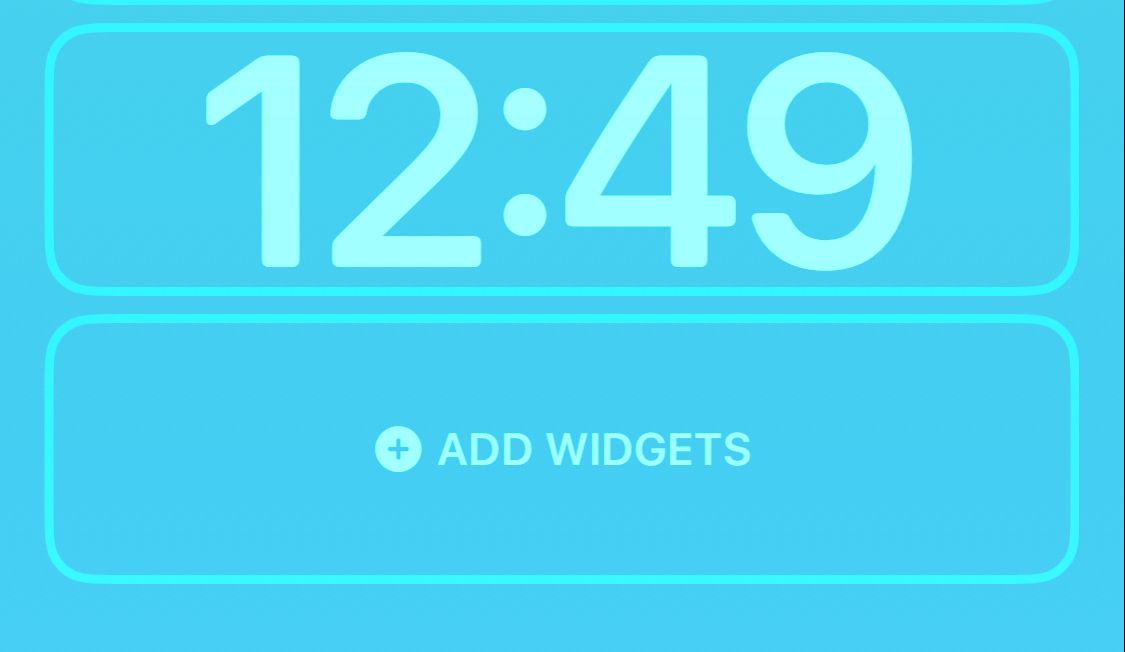
หนึ่งอาจใช้วิดเจ็ตที่สะดวกสบายมากมายเพื่อปรับปรุงการทำงานของหน้าจอล็อคของ iPhone Apple มีตัวเลือกที่ติดตั้งไว้ล่วงหน้าซึ่งประกอบด้วยสภาพอากาศ นาฬิกา แบตเตอรี่ และคุณสมบัติที่เลือกจากแอพสุขภาพ ผู้ใช้ยังมีตัวเลือกในการรวมวิดเจ็ตเพิ่มเติมที่ได้รับจากแอปพลิเคชันบุคคลที่สามที่ดาวน์โหลดลงใน iPhone
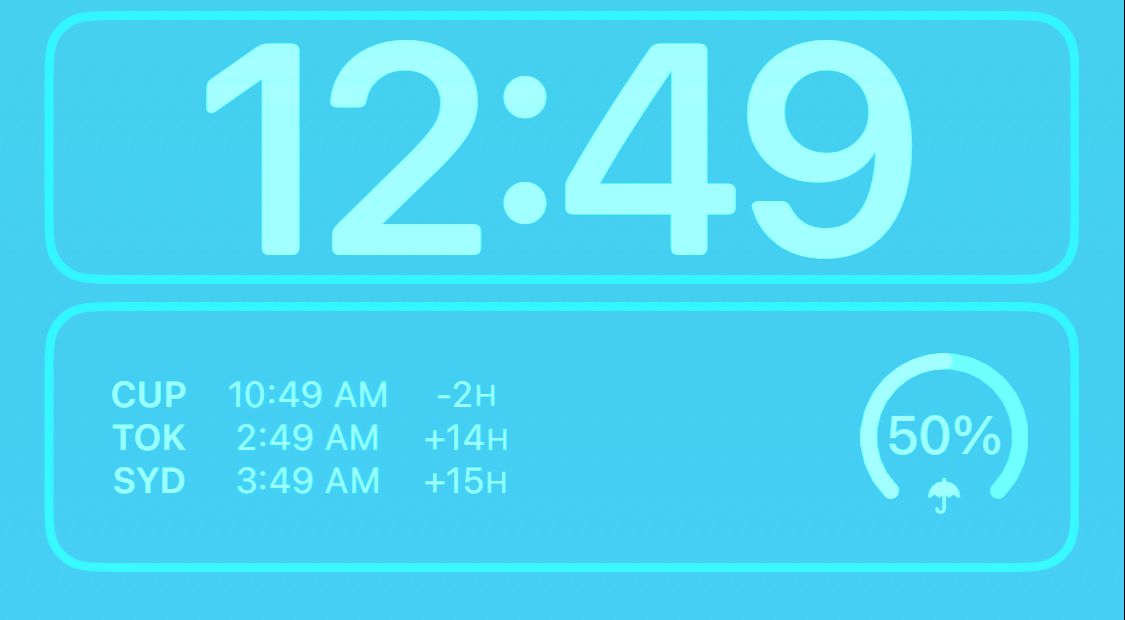
เมื่อเลือกวิดเจ็ตแล้ว วิดเจ็ตนั้นจะต้องแสดงอยู่ภายในกรอบสี่เหลี่ยมจัตุรัสที่กำหนด ในกรณีที่คุณรวมวิดเจ็ตหลายรายการและพยายามเรียงลำดับใหม่ เพียงทำให้องค์ประกอบใดองค์ประกอบหนึ่งเหล่านี้มีผลเป็นเวลานาน จึงทำให้คุณสามารถขนส่งวิดเจ็ตในแนวนอนไปตามระนาบ ซึ่งชวนให้นึกถึงกระบวนการที่คุณจัดการแอปพลิเคชันบนหน้าจอหลัก ของ iPhone ของคุณ
อีกทางหนึ่ง การลบวิดเจ็ตสามารถทำได้โดยคงไว้ซึ่งวิดเจ็ตใดวิดเจ็ตหนึ่ง จากนั้นจึงแตะสัญลักษณ์ลบขนาดจิ๋วที่อยู่บริเวณขอบของวิดเจ็ตดังกล่าว ควรสังเกตว่าการรวมวิดเจ็ตลงบนหน้าจอล็อคของคุณอาจทำให้การเปิดใช้งานเอฟเฟกต์ภาพขั้นสูงที่เรียกว่า"เอฟเฟกต์ความลึก"ซึ่งจะขัดขวางการเปิดใช้งานเอฟเฟกต์ภาพขั้นสูงซึ่งจะแสดงในเวลาอันควร
วิธีปรับแต่งแบบอักษรหน้าจอล็อคของคุณ
หากต้องการปรับแต่งตัวอักษรของหน้าจอล็อคของคุณ เพียงแตะเวลาที่แสดงเพื่อเข้าถึงเมนูตัวเลือก ภายในเมนูนี้ คุณจะมีความยืดหยุ่นในการปรับเปลี่ยนแบบอักษร ขนาดแบบอักษร รูปแบบการประดิษฐ์ตัวอักษร (เช่น อารบิกหรือเทวนาครี) และสีของเครื่องหมายชั่วโมง

ในปัจจุบัน การปรับเปลี่ยนแบบอักษรจะส่งผลต่อการนำเสนอนาฬิกาเพียงอย่างเดียว ในขณะที่องค์ประกอบอื่นๆ เช่น วิดเจ็ทและวันที่จะแสดงรูปแบบแบบอักษร Arial อย่างต่อเนื่อง
วิธีเพิ่มเอฟเฟกต์ความลึกให้กับหน้าจอล็อคของคุณ
คุณลักษณะที่น่าดึงดูดใจที่สุดอย่างหนึ่งในการปรับแต่งหน้าจอล็อคบน iPhone ในแบบของคุณก็คือความสามารถในการผสมผสานความลึกเข้ากับรูปลักษณ์ของมัน การเปิดใช้งานคุณสมบัติ"เอฟเฟกต์ความลึก"ช่วยให้การแสดงเวลาถูกบดบังโดยองค์ประกอบเฉพาะภายในภาพพื้นหลัง ดังนั้นจึงสร้างความประทับใจสามมิติที่เพิ่มมิติและความดื่มด่ำให้กับหน้าจอ
คุณสามารถใช้วอลเปเปอร์บางอย่างที่ติดตั้งไว้ล่วงหน้าบนอุปกรณ์ Apple ร่วมกับรูปถ่ายภายในคลังรูปภาพซึ่งมีการแบ่งเขตที่มองเห็นได้ระหว่างจุดโฟกัสและสภาพแวดล้อม
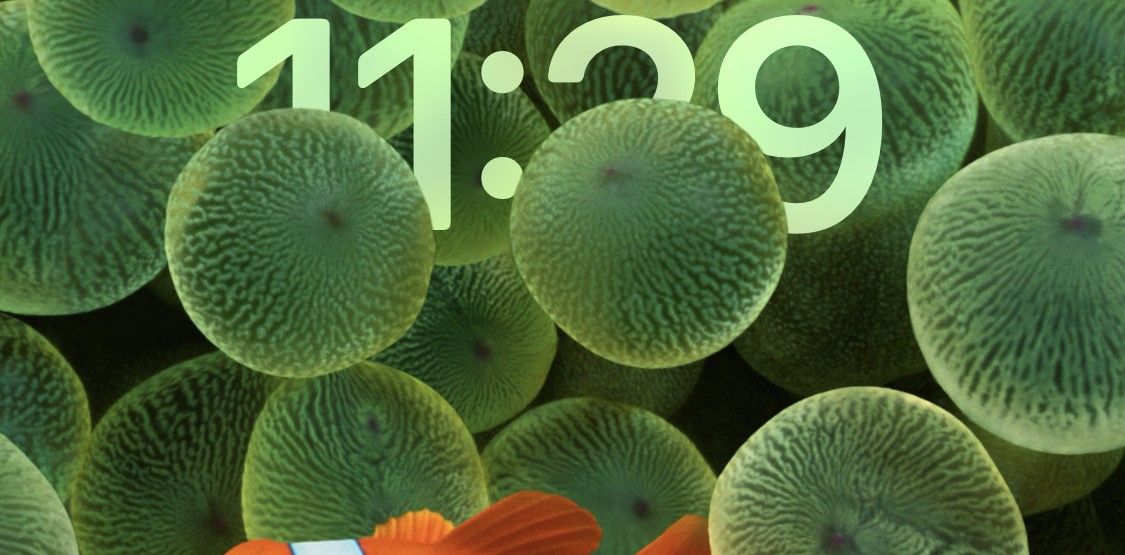
การใช้เอฟเฟกต์ความลึกไม่สามารถทำได้เมื่อรวมเข้ากับวิดเจ็ต ดังนั้น จะต้องตัดสินใจระหว่างการใช้เอฟเฟกต์ความลึกหรือวิดเจ็ต แต่ไม่ใช่ทั้งสองอย่างพร้อมกัน หากต้องการตรวจสอบว่ารูปภาพที่เลือกรองรับเอฟเฟกต์ความลึกหรือไม่ โปรดแตะที่สัญลักษณ์จุดไข่ปลาซึ่งอยู่ที่มุมล่างขวาของจอแสดงผล
หากรูปภาพปรากฏในสถานะปกติแทนที่จะเป็นสีเทา แสดงว่าเข้ากันได้กับคุณสมบัติที่กำหนดโดยสมบูรณ์ นอกจากนี้ หากมีวิดเจ็ตที่มีอยู่แล้วปรากฏบนหน้าจอ การแจ้งเตือนจะปรากฏขึ้นเพื่อแจ้งให้ผู้ใช้ลบวิดเจ็ตเหล่านี้ก่อนที่จะใช้ฟังก์ชันเอฟเฟกต์ความลึก

วิธีปรับแต่งหรือลบหน้าจอล็อคที่มีอยู่
คุณสามารถใช้ขั้นตอนที่อธิบายไว้ก่อนหน้านี้เพื่อสร้างหน้าจอล็อคหลายหน้าจอบน iPhone ของคุณ เมื่อสร้างขึ้นแล้ว การปรับแต่งให้เป็นแบบส่วนตัวอีกครั้งต้องใช้ความพยายามเพียงเล็กน้อยเท่านั้น ในการปรับเปลี่ยนหน้าจอล็อคที่มีอยู่ เพียงกดและกดค้างไว้บนพื้นที่ว่างของจอแสดงผลจนกระทั่งตัวเลือก"ปรับแต่ง"ปรากฏอยู่ใต้วอลเปเปอร์ปัจจุบันของคุณ จากนั้นแตะตัวเลือกนี้เพื่อเข้าถึงเมนูการปรับแต่ง
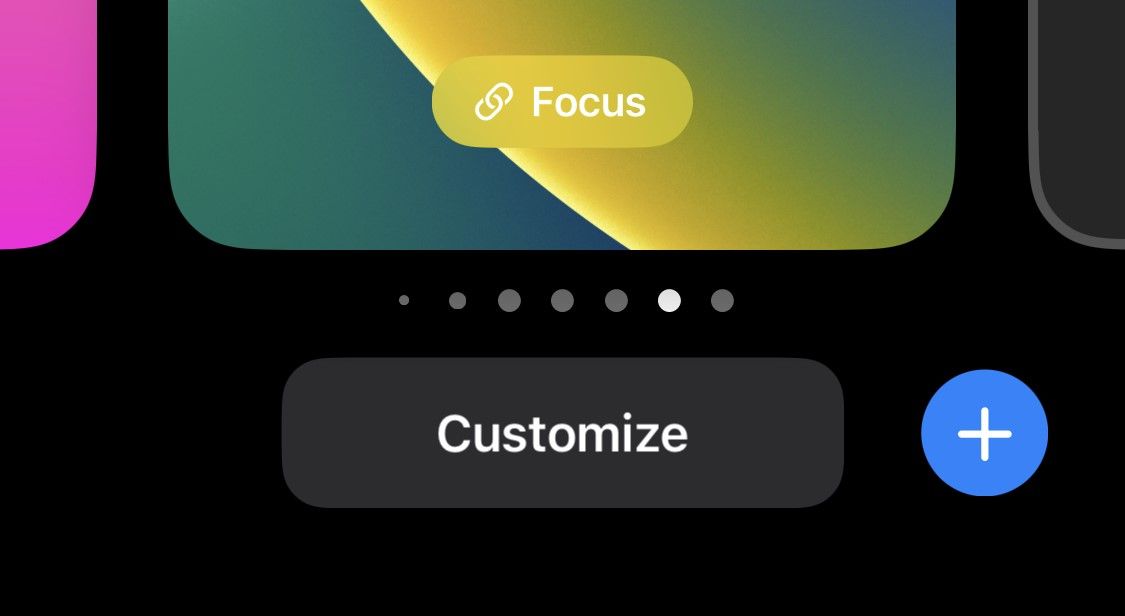
คุณมีความยืดหยุ่นในการปรับเปลี่ยนแง่มุมต่างๆ ของอินเทอร์เฟซของคุณ เช่น การเปลี่ยนรูปลักษณ์ของวิดเจ็ต การปรับสีพื้นหลังหรือรูปแบบตัวอักษรโดยใช้ตัวเลือกการปรับแต่งที่มีให้ในแอปพลิเคชันนี้ เมื่อทำการแก้ไขใด ๆ เสร็จแล้ว เพียงแตะที่"เสร็จสิ้น"ซึ่งอยู่ที่มุมขวาบนเพื่อสรุปการเลือกของคุณ
หากต้องการลบหน้าจอล็อค ให้ไปที่การตั้งค่าส่วนบุคคลแล้วใช้ท่าทางขึ้นด้านบนภายในอินเทอร์เฟซการปรับแต่ง จะแสดงสัญลักษณ์ถังขยะ นักแสดงแตะที่ภาพเพื่อลบหน้าจอล็อค สิ่งสำคัญคือต้องทราบว่าการกำจัดหน้าจอล็อคจะส่งผลให้ถูกกำจัดอย่างถาวรและไม่สามารถกู้คืนได้
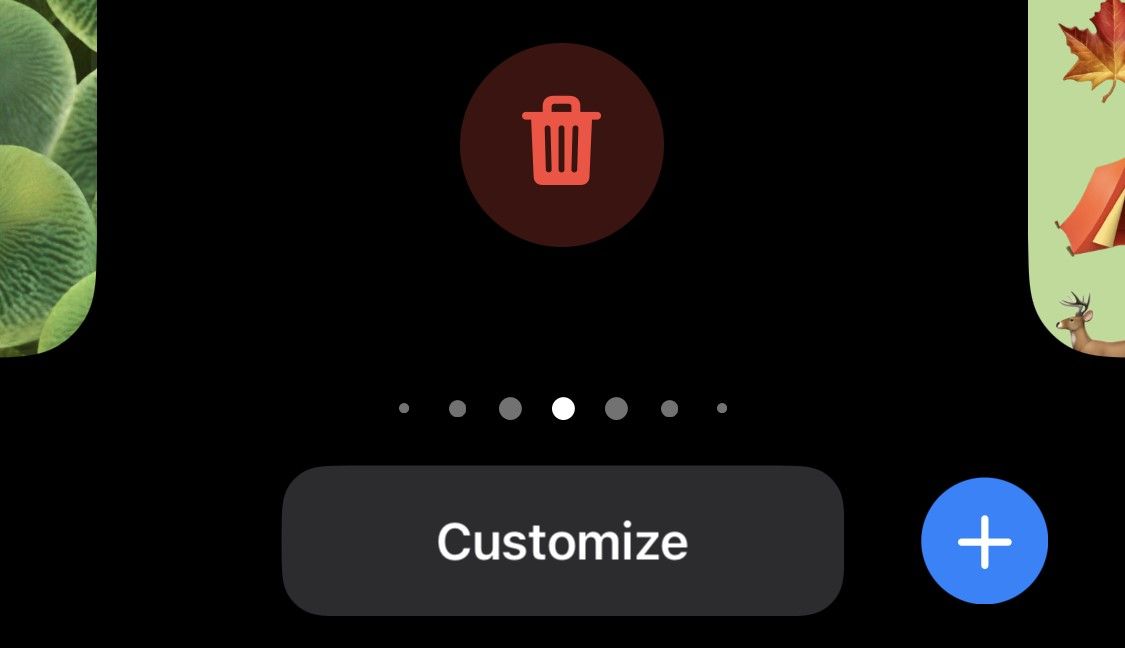
วิธีสลับระหว่างหน้าจอล็อค
ในการตั้งค่าส่วนบุคคล คุณสามารถสลับระหว่างหน้าจอล็อคต่างๆ ได้อย่างราบรื่น โดยออกแรงกดไปที่หน้าจอล็อคปัจจุบัน และเลื่อนไปทางซ้ายหรือขวาด้วยการปัดนิ้ว คุณสมบัตินี้ช่วยให้ปรับเปลี่ยนได้สะดวกขณะเดินทาง
การสร้างหน้าจอล็อคแบบกำหนดเองหลายหน้าจอบน iPhone ช่วยให้เข้าถึงได้สะดวกในสถานการณ์ต่างๆ ทำให้ผู้ใช้สามารถสลับระหว่างหน้าจอเหล่านั้นได้อย่างง่ายดายตามต้องการ นอกจากนี้ หน้าจอล็อคส่วนบุคคลเหล่านี้ยังอาจใช้ร่วมกับโหมดโฟกัสที่หลากหลายบน iPhone เพื่อเพิ่มประสิทธิภาพการทำงาน เป็นที่น่าสังเกตว่าขั้นตอนที่คล้ายกันนี้ยังสามารถนำมาใช้เพื่อปรับแต่งหน้าจอล็อคบน iPad ได้อีกด้วย โดยมอบประสบการณ์ผู้ใช้ที่สอดคล้องกันในทุกอุปกรณ์
ในอดีต อุปกรณ์ Android มอบโอกาสมากมายในการปรับแต่งประสบการณ์ผู้ใช้ ในขณะที่ iPhone ในตอนแรกขาดความยืดหยุ่นดังกล่าว อย่างไรก็ตาม ด้วยการเปิดตัวการปรับแต่งหน้าจอล็อคบน iOS นั้น Apple ได้ปรับปรุงกระบวนการสร้างหน้าจอล็อคที่สะดุดตาให้มีประสิทธิภาพยิ่งขึ้น โดยถือเป็นการอัพเดทใหม่สำหรับเจ้าของ iPhone ผู้ภักดีที่ชื่นชอบความสามารถในการใส่จอแสดงผลที่ดูบ่อยที่สุดในอุปกรณ์ของตนด้วยความเป็นเอกลักษณ์